PyQt5快速入门到项目实战:8、下拉选择框QCombox和数字调节框QSpinBox
PyQt5快速入门到项目实战:8、下拉选择框QCombox和数字调节框QSpinBox
8.1 QComboBox
import sys
from PyQt5.QtWidgets import QApplication, QWidget, QComboBox, QFontComboBox, QLineEdit, QMessageBox, QVBoxLayout
class Demo(QWidget):
choice = 'a'
choice_list = ['b', 'c', 'd', 'e']
def __init__(self):
super(Demo, self).__init__()
self.combobox_1 = QComboBox(self) # 1
self.combobox_2 = QFontComboBox(self) # 2
self.lineedit = QLineEdit(self) # 3
self.v_layout = QVBoxLayout()
self.layout_init()
self.combobox_init()
def layout_init(self):
self.v_layout.addWidget(self.combobox_1)
self.v_layout.addWidget(self.combobox_2)
self.v_layout.addWidget(self.lineedit)
self.setLayout(self.v_layout)
def combobox_init(self):
self.combobox_1.addItem(self.choice) # 4
self.combobox_1.addItems(self.choice_list) # 5
self.combobox_1.currentIndexChanged.connect(lambda: self.on_combobox_func(self.combobox_1)) # 6
# self.combobox_1.currentTextChanged.connect(lambda: self.on_combobox_func(self.combobox_1)) # 7
self.combobox_2.currentFontChanged.connect(lambda: self.on_combobox_func(self.combobox_2))
# self.combobox_2.currentFontChanged.connect(lambda: self.on_combobox_func(self.combobox_2))
def on_combobox_func(self, combobox): # 8
if combobox == self.combobox_1:
QMessageBox.information(self, 'ComboBox 1', '{}: {}'.format(combobox.currentIndex(), combobox.currentText()))
else:
self.lineedit.setFont(combobox.currentFont())
if __name__ == '__main__':
app = QApplication(sys.argv)
demo = Demo()
demo.show()
sys.exit(app.exec_())1-2. 实例化一个QComboBox和QFontComboBox,前者是普通的下拉框,框里是没有内容的,需要添加。而QFontComboBox是字体下拉框,继承于QComboBox,该字体下拉框里会默认有许多字体供选择;
- 这里实例化一个单行文本输入框,用于测试从字体下拉框中选择一项时,输入框中字体发生的变化;
4-5. addItem()方法是添加一个选项,而addItems()接收一个可循环参数,这里传入了列表self.choice_list;
6-7. 当下拉框当前选项发生变化变化的话,则会触发序号变化currentIndexChanged信号和文本变化currentTextChanged信号,我们在这里进行了信号与槽的连接,注意槽函数是带参数的,所以我们用lambda表达式进行处理;
- 在自定义的槽函数中,我们通过判断combobox的种类,若是self.combobox_1的话,则出现信息框,并且显示当前文本和及文本序号,currentIndex()方法获取当前文本序号,currentText()方法获取当前文本。若是self.combobox_2的话,则通过setFont()方法将输入框的字体设为当前选中的字体,currentFont()获取字体下拉框的当前字体。
运行截图如下:
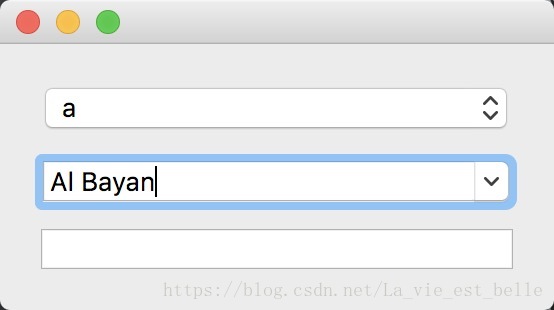
点击第一个下拉框,改变选项,出现信息框,1为序号,b为文本:
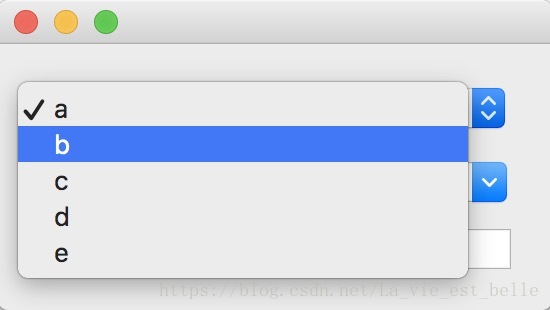
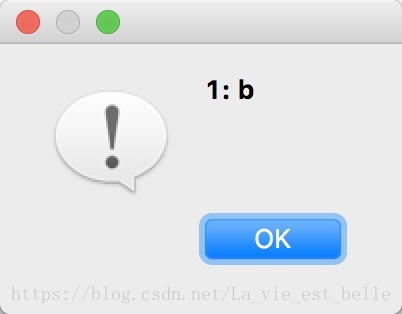
点击第二个下拉框换种字体,然后输入框中的文本就会有相应的字体:
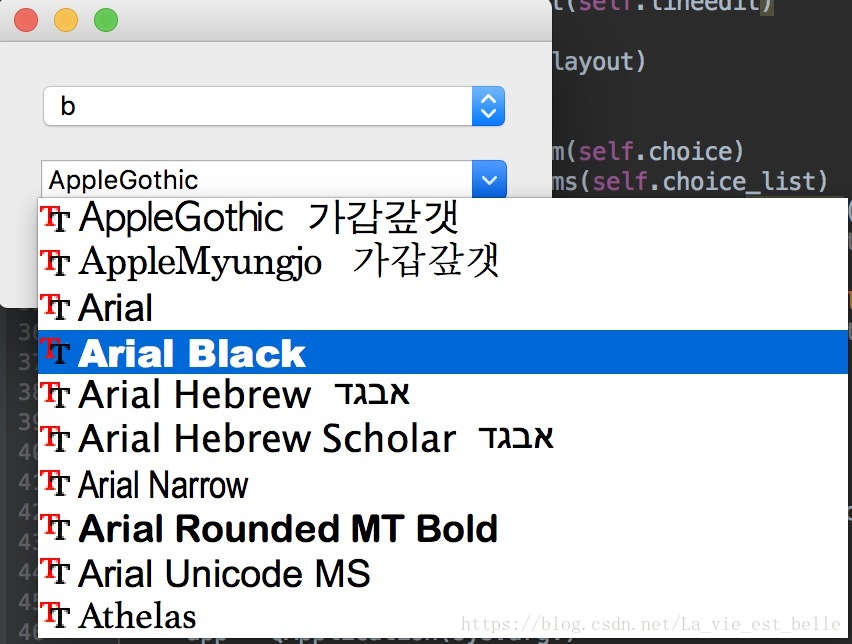
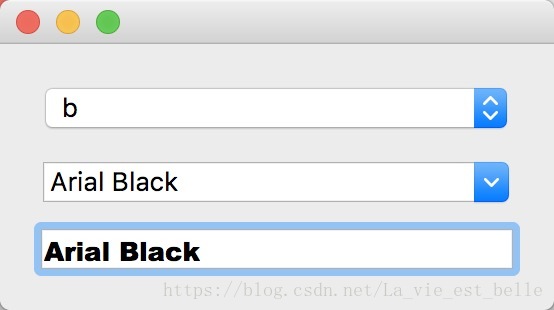
8.2 QSpinBox
import sys
from PyQt5.QtWidgets import QApplication, QWidget, QSpinBox, QDoubleSpinBox, QHBoxLayout
class Demo(QWidget):
def __init__(self):
super(Demo, self).__init__()
self.spinbox = QSpinBox(self)
self.spinbox.setRange(-99, 99) # 1
self.spinbox.setSingleStep(1) # 2
self.spinbox.setValue(66) # 3
self.spinbox.valueChanged.connect(self.value_change_func) # 4
self.double_spinbox = QDoubleSpinBox(self) # 5
self.double_spinbox.setRange(-99.99, 99.99)
self.double_spinbox.setSingleStep(0.01)
self.double_spinbox.setValue(66.66)
self.h_layout = QHBoxLayout()
self.h_layout.addWidget(self.spinbox)
self.h_layout.addWidget(self.double_spinbox)
self.setLayout(self.h_layout)
def value_change_func(self):
decimal_part = self.double_spinbox.value() - int(self.double_spinbox.value()) # 6
self.double_spinbox.setValue(self.spinbox.value() + decimal_part) # 7
if __name__ == '__main__':
app = QApplication(sys.argv)
demo = Demo()
demo.show()
sys.exit(app.exec_())给实例化的QSpinBox设置范围,如果不设置的话QSpinBox默认范围为0-99;
设置步长,即每次点击递增或递减多少值;
设置初始显示值;
每次数字发生变化都会触发valueChanged信号;
QSpinBox为整型数字调节框,而QDoubleSpinBox为浮点型数字调节框。QDoubleSpinBox的默认范围为0.00-99.99,而小数位数默认是两位,不过可以通过setDecimals(int)方法来设置小数位数;
6-7. 该槽函数主要是在QSpinBox数值发生变化时,将QDoubleSpinBox的整数部分设置成QSpinBox的值,小数部分保持不变。所以要首先获取QDoubleSpinBox的小数部分再进行设置。通过setValue()方法可以设置调节框的值,而value()方法是获取值。
运行截图如下:
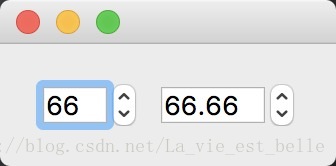
点击改变左边QSpinBox的值,右边QDoubleSpinBox值的整数部分也会相应改变:
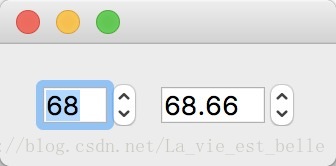
8.3 小结
添加选项内容方法为addItem()和addItems(),后者添加可循环对象;
当下拉框当前选项发生改变的时候,会触发currentIndexChanged和currentTextChanged信号;
setFont()方法可以用来设置一些控件的字体;
数字调节框介绍了QSpinBox和QDoubleSpinBox,前者调节整型数字,后者调节浮点型数字;
当调节框数字发生改变时,会触发valueChanged信号;
setRange()方法用来设置范围,setSingleStep()方法用来设置步长,setValue()方法用来设置初始值。
网易云课堂搜索课程:Pyqt5通用爬虫桌面软件开发实战
相关文章
- PyQt5快速入门到项目实战:14、PyQt5快速制作界面——Qt Designer
- PyQt5快速入门到项目实战:13、PyQt5文档使用——Qt Assistant
- PyQt5快速入门到项目实战:12、与日期时间相关的控件
- PyQt5快速入门到项目实战:11、液晶数字显示屏QLCDNumber
- PyQt5快速入门到项目实战:10、定时器QTimer和进度条QProgressBar
- PyQt5快速入门到项目实战:9、滑动条QSlider和表盘QDial
- PyQt5快速入门到项目实战:8、下拉选择框QCombox和数字调节框QSpinBox
- PyQt5快速入门到项目实战:7、pyqt5按钮用法代码案例讲解
- PyQt5快速入门到项目实战:6、文本编辑框QTextEdit和文本浏览框QTextBrowser
- PyQt5快速入门到项目实战:5、完善登录框小程序


